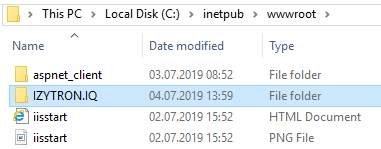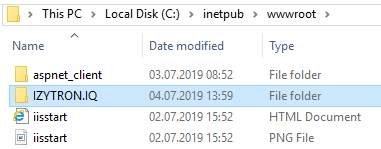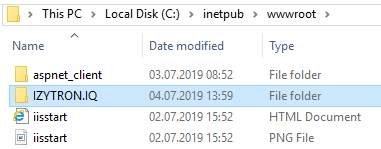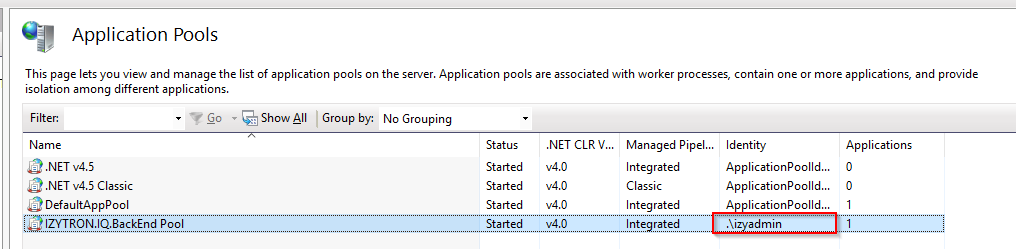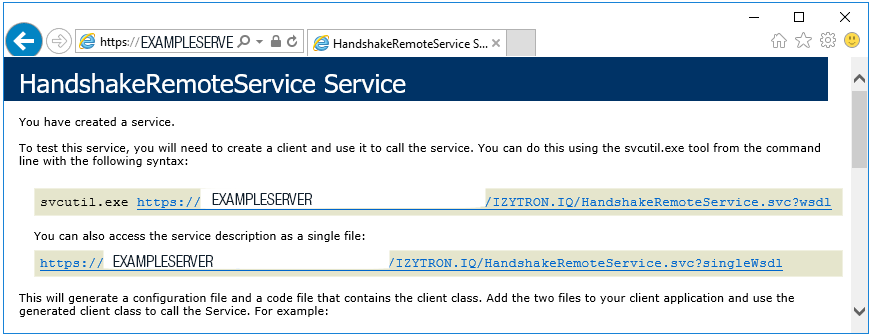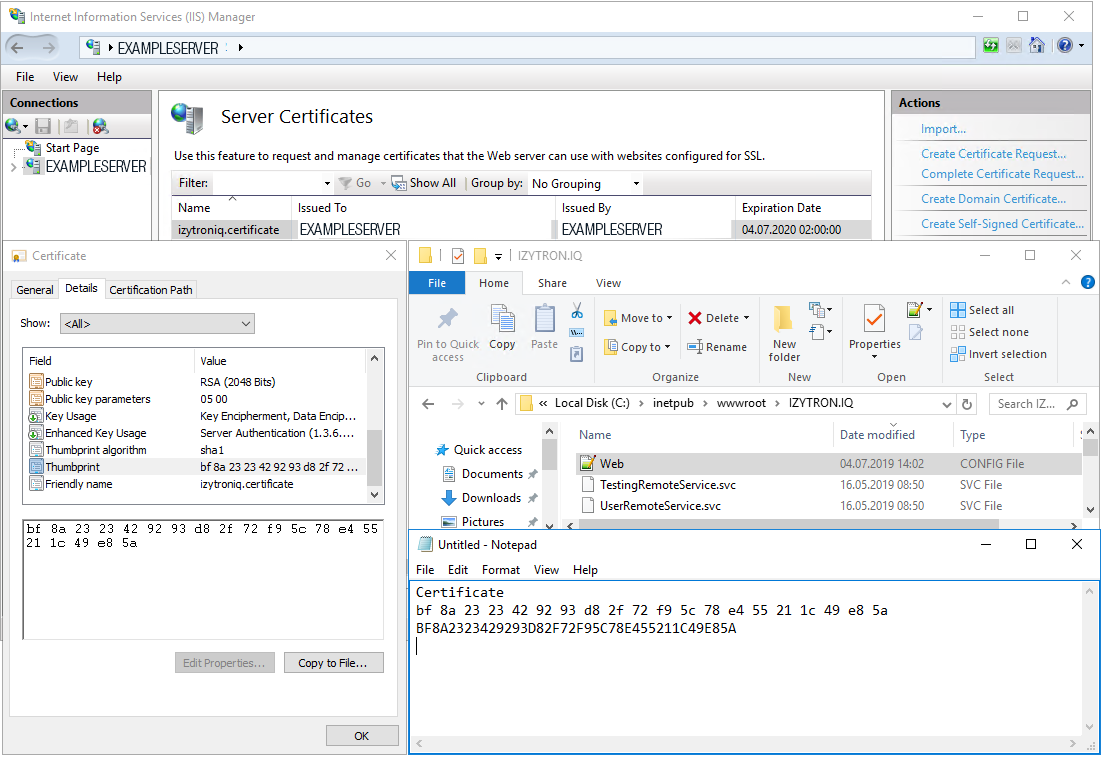Installation des Anwendungsservers
Datei
IZYTRON.IQ BackEnd ApplicationServer.msi
Beschreibung
Dieses Setup installiert den Anwendungsserver im IIS.
MSI-Paket
Das MSI-Paket besitzt folgende optionale Parameter, für die im Folgenden der jeweils verwendete Standardwert angegeben ist. Dieser wird jeweils automatisch verwendet, wenn bei Ausführung der Installation der entsprechende Parameter nicht explizit angegeben wird.
INSTALLWEBAPPDIR=<standard wwwroot Verzeichnis von IIS, normalerweise=c:\inetpub\wwwroot\IZYTRON.IQ>
WEBSITE_NAME=Default Web Site
WEBAPP_NAME=IZYTRON.IQ
APPPOOL_NAME=IZYTRON.IQ.BackEnd Pool
APPPOOL_USERNAME=ApplicationPoolIdentity
APPPOOL_USERPWD=<Passwort>
Mit den Standard-Einstellungen wird der Anwendungsserver wie folgt installiert:
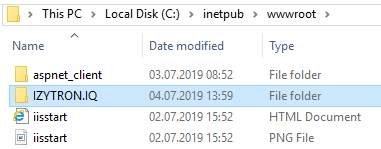
Dies wird den Anwendungsserver im IIS unter „MyWebSite\MyWebApp“ (Virtual directory) und physikalisch in „c:\myinstalldir“ installieren. Der ApplicationPool „IZYTRON.IQ.BackEnd Pool“ (default) wird mit dem Benutzer "myapppooluser" mit dem Passwort „mypwd“ angelegt und der Website zugewiesen.
Alternativ kann der Benutzer auch über den ApplicationPool im IIS Manager an dieser Stelle hinterlegt werden:
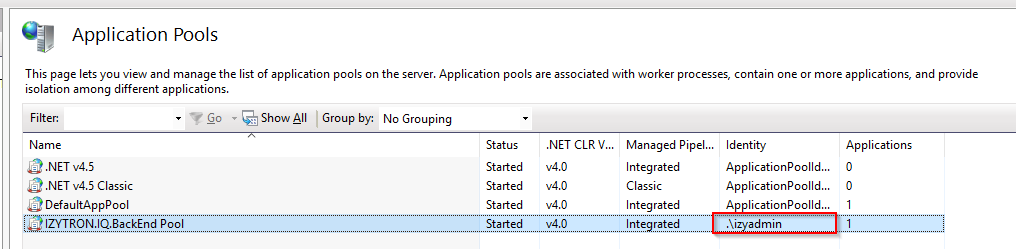
Bemerkungen
– Die URL der Anwendung setzt sich wie folgt zusammen:
https://<Zertifikatspfad>/<Anwendungsname>
Dabei ist unter dem Begriff Zertifikatspfad der Pfad zu verstehen, der bei den allgemeinen Informationen zum Zertifikat im IIS ausgewiesen ist (Englisches Betriebssystem: Reiter „General“ Issued to:<Zertifikatspfad> im Fenster „Certificate“).
– Wenn die „IZYTRON.IQ BackEnd ApplicationServer.msi“ direkt per Doppelklick ausgeführt wird, wird der Anwendungsserver als „Default Web Site\IZYTRONIQ“ mit dem AppPool „IZYTRON.IQ.BackEnd Pool“ und den default AppPool-Credentials: ApplicationPoolIdentity installiert.
Dieser Benutzer (ApplicationPool) hat wahrscheinlich keinen Zugriff auf die Datenbank. Hierzu muss (in den „Erweiterten Einstellungen“ des AppPool unter „Identität“, englisch entsprechend „Advanced Settings“ und „Identity“) ein geeigneter Benutzer eingetragen werden.
– Um die korrekte Installation anzuzeigen kann im Browser folgende URL geöffnet werden:
„https://localhost/IZYTRON.IQ/HandshakeRemoteService.svc“ (falls so installiert).
Bei einer korrekten Installation wird eine Informationsseite angezeigt.
https://<Zertifikatspfad>/IZYTRON.IQ/HandshakeRemoteService.svc
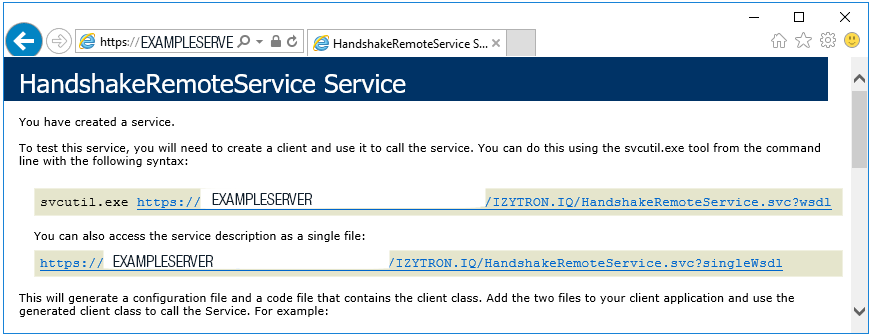
Falls die Seite nicht angezeigt wird, wird stattdessen eine IIS-Standard-Fehlermeldung angezeigt, die Aufschluss über einen möglichen Installationsfehler gibt.
– Die Anwendung nutzt den Standard-HTTPS Port 443. Die TCP Port Einstellung darf nicht geändert werden.
– Der Seite muss ein gültiges Zertifikat zugewiesen werden. Ansonsten können die Clients den Anwendungsserver nicht erreichen.
Eine entsprechende Bindung mit einem dafür vorgesehenen Zertifikat ist daher auf dem
IZYTRONIQ BackEnd Server einzurichten. Bei Installation des
IZYTRONIQ BackEnd Application Service mit den oben angegebenen Standard-Parametern muss die Bindung im IIS Internet Information Services an die Default Web Site erfolgen. Details hierzu entnehmen Sie bitte dem Kapitel
„SSL-Zertifikat einbinden“.
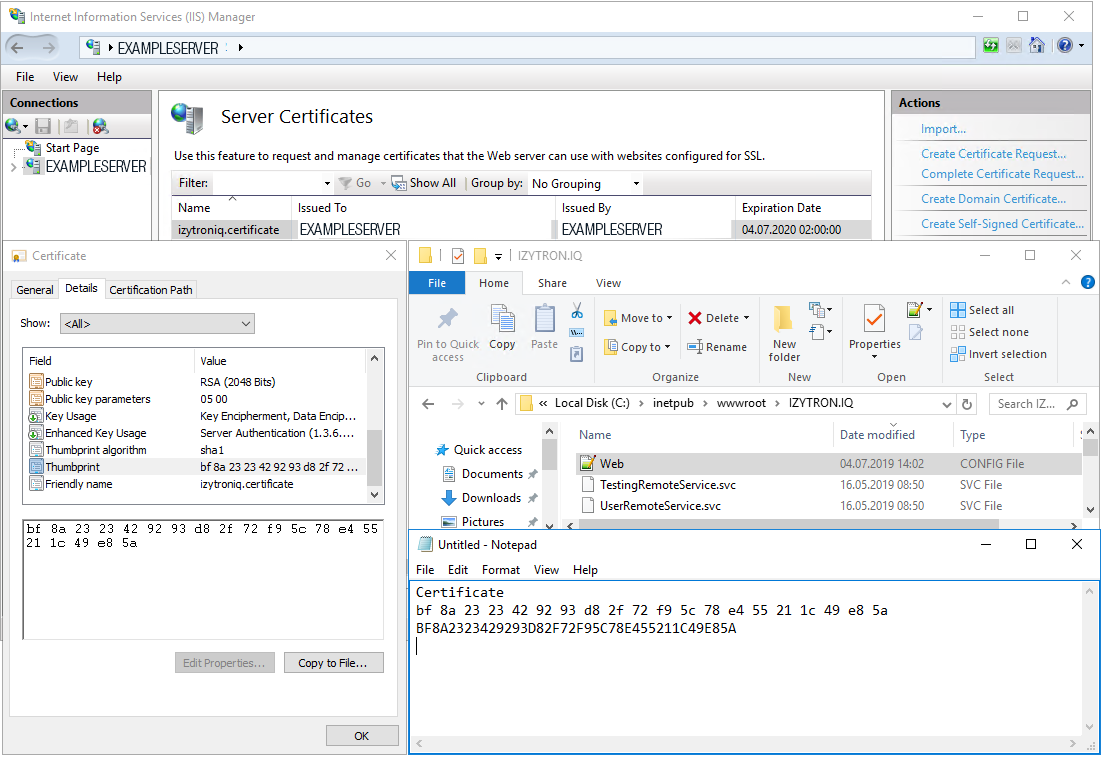
In der Web.Config Datei muss zudem für die Zeile des Tags „serviceCertificate“ (<serviceCertificate> findvalue=“localhost“ x509FindType=“FindBySubjectName“ storeLocation="LocalMachine" storeName="My") angepasst werden:
– Hier muss der Wert für „findValue“ auf den Fingerabdruck bzw. Thumbprint des Zertifikates gesetzt werden. Der Fingerabdruck bzw. Thumbprint kann, wie in der Abbildung oben gezeigt, aus den zum Zertifikat gehörenden Details entnommen werden, die man ihrerseits im IIS unter Server Zertifikate bzw. Server Certificates findet.
Geben Sie den Fingerabdruck ohne Leerzeichen, ohne versteckte Sonderzeichen und ausschließlich unter Verwendung von Großbuchstaben ein-
– Der „x509FindType“ zu auf „FindByThumbprint“ geändert werden.
Beispiel: <serviceCertificate findValue="1234567890ABCDEF1234567890" storeLocation="LocalMachine" storeName="My" x509FindType="FindByThumbprint" />